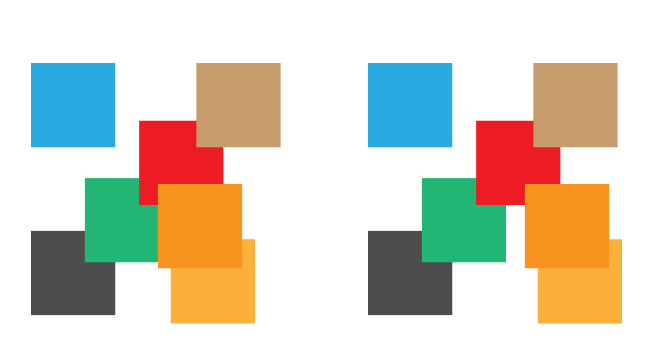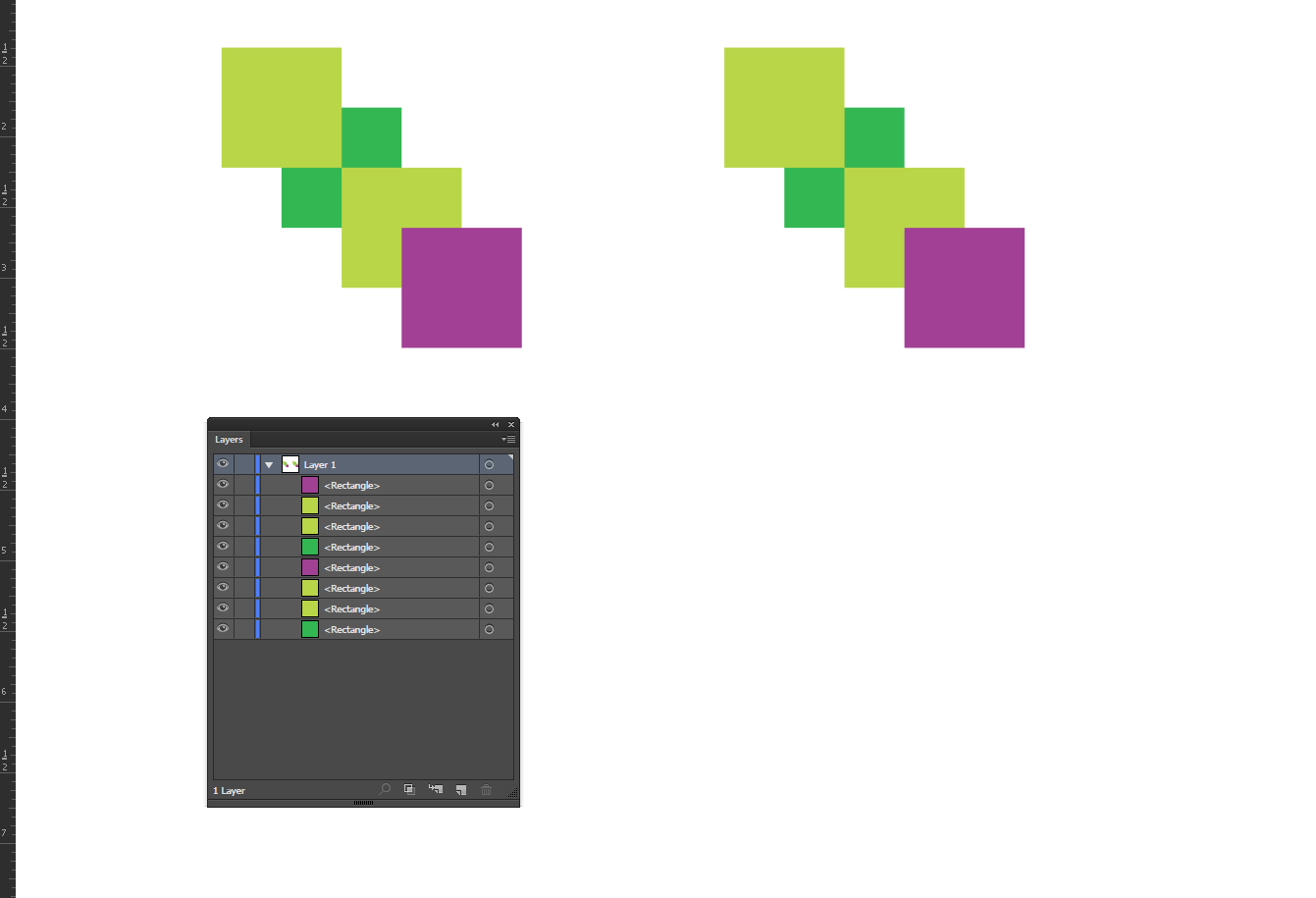Как следует из названия, эти функции скрывают (
hide) или блокируют (
lock) то, что над (
above) ними. Причем, над ними не строго в панели слоев, а на артборде т.е. визуально перекрывающие выделенный объект/группу.
Пример с произвольными объектами. Все квадраты это одиночные объекты, а оранжевые это группа (потому и окрашены схоже).
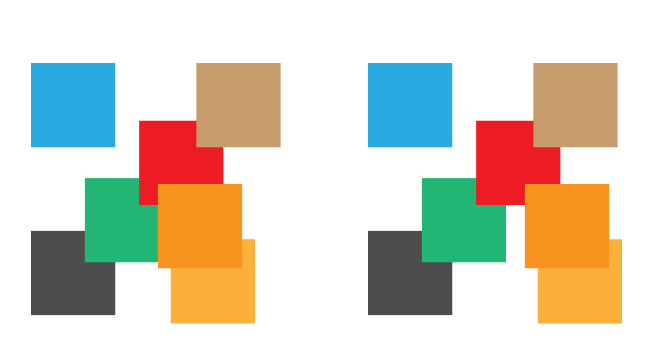
Если выделить зеленый квадрат и использовать эти фукнции, то скрыты/заблокированы будут:
• в левом примере — красный и группа оранжевых;
• в правом примере — только красный т.к. он один находится поверх зеленого.
Результат
hide на изображении ниже.

Эффект применяется как в отдельным объектам (красный), так и к группам (оранжевые). Если выше находятся объекты с других слоев (layers), то они тоже будут скрыты/заблокированы.